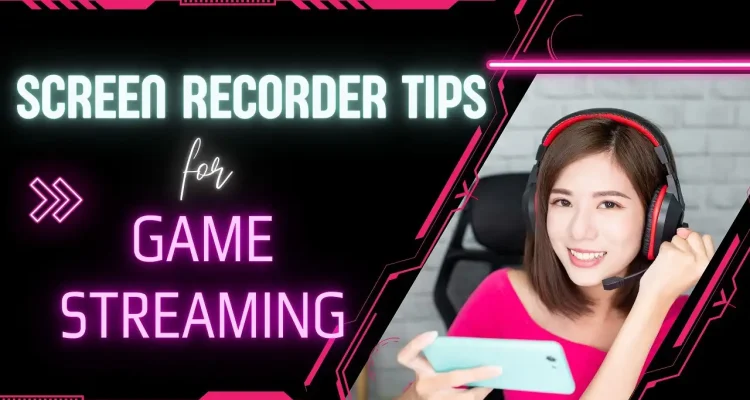ฟีเจอร์บันทึกหน้าจอของ Live Now เป็นเครื่องมือที่มีประโยชน์สำหรับทั้งผู้สร้างเนื้อหาและผู้สตรีมเกม ด้วยคุณสมบัตินี้ คุณสามารถสตรีมเกมมือถือของคุณแบบสดหรือบันทึกหน้าจอโทรศัพท์ของคุณและบันทึกวิดีโอเพื่อแก้ไขในภายหลัง ในการอัปเดตล่าสุด เราได้เพิ่มเคล็ดลับใหม่ๆ และวิธีการมากมายที่จะช่วยให้คุณได้รับประโยชน์สูงสุดจากคุณสมบัติตัวบันทึกหน้าจอของเรา
เคล็ดลับการบันทึกหน้าจอ
เครื่องเสียง
สิ่งสำคัญที่สุดประการหนึ่งของการบันทึกหน้าจอคือเสียง ด้วยแอป Live Now คุณสามารถบันทึกทั้งเสียงจากไมโครโฟนและเสียงจากเกมได้ในเวลาเดียวกัน อย่าลืมเปิดไมโครโฟนหลังจากคลิกปุ่มเริ่ม เพื่อให้แน่ใจว่าแหล่งเสียงทั้งสองได้รับการบันทึก
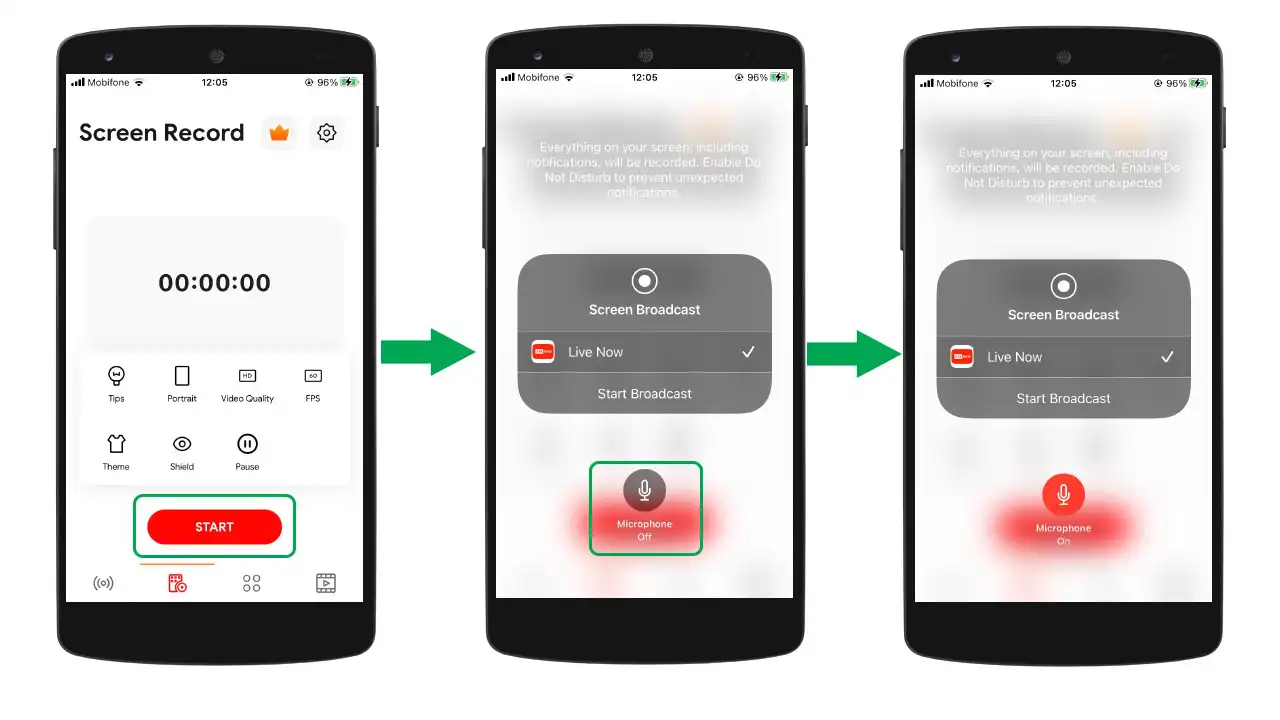
วิธีแก้ไขปัญหาไมโครโฟน
หากคุณลืมเปิดไมโครโฟนก่อนเริ่มออกอากาศหรือไม่ได้เปิดเสียงจากไมโครโฟนเมื่อคุณอยู่ในเกม ให้ทำตามขั้นตอนด้านล่าง
- คลิก การตั้งค่า บนโทรศัพท์ของคุณ > ศูนย์ควบคุม > เลื่อนลงเพื่อค้นหาการบันทึกหน้าจอ และแตะที่เครื่องหมาย +
- ถัดไป กลับไปที่หน้าจอหลักแล้วปัดเพื่อเข้าสู่ศูนย์ควบคุม กดปุ่มบันทึกหน้าจอ > เลือกแอป “Live Now” > แตะเพื่อเปิดไมโครโฟน
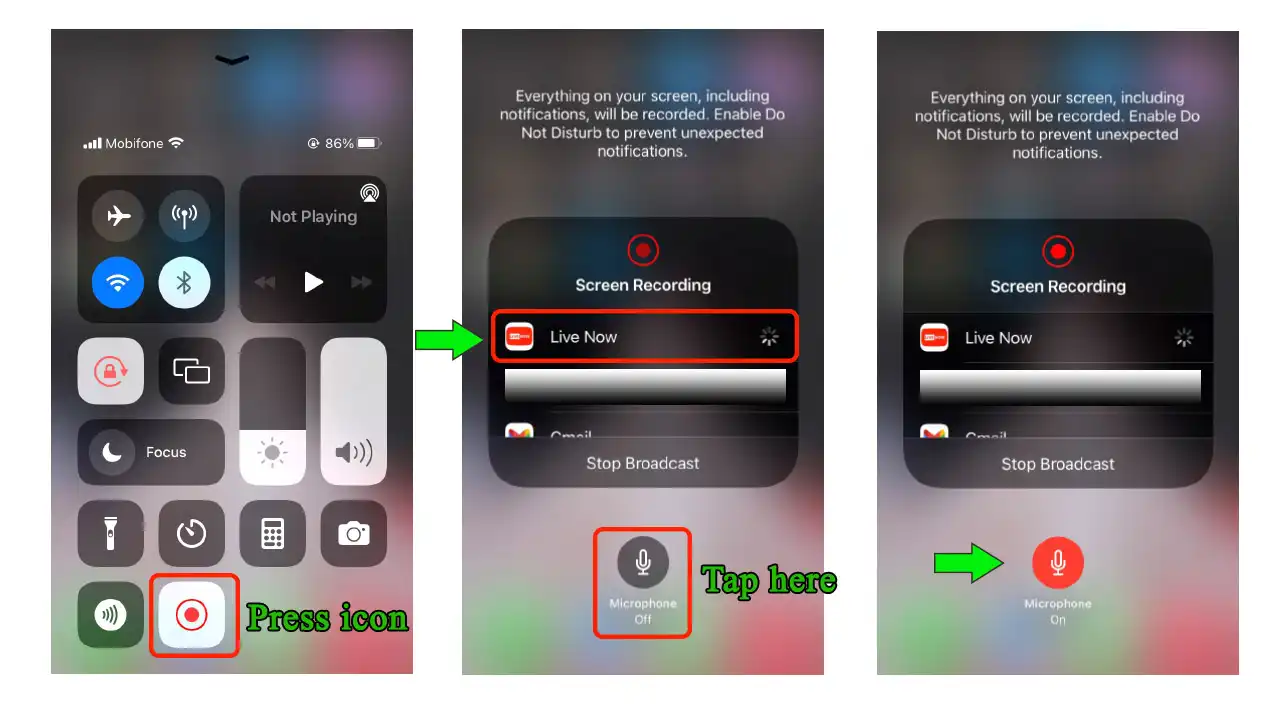
รูปแบบวิดีโอ
การพิจารณาที่สำคัญอีกประการหนึ่งคือรูปแบบวิดีโอที่คุณเลือก แอพ Live Now มีตัวเลือกวิดีโอทั้ง แนวตั้ง และ แนวนอน ขึ้น อยู่กับทิศทางของเกมหรือหน้าจอที่คุณกำลังบันทึก:
- สำหรับเกมหน้าจอแนวตั้ง เลือกแนวตั้ง
- สำหรับเกมหน้าจอแนวนอน เลือกแนวนอน
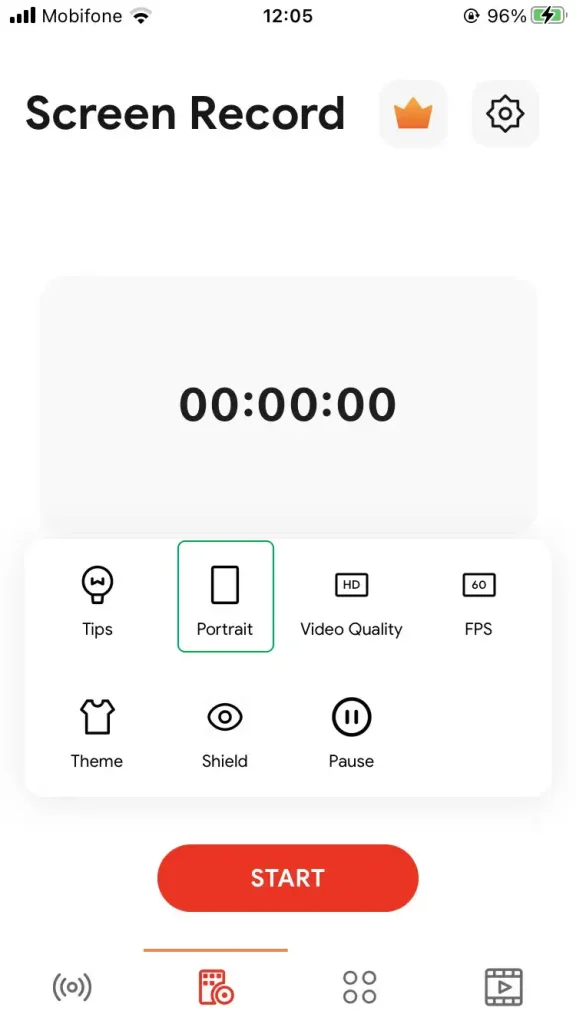
- หากคุณต้องการบันทึกวิดีโอในแนวนอนด้านซ้าย คุณสามารถเลือกตัวเลือกนี้ได้ในการตั้งค่าของแอป
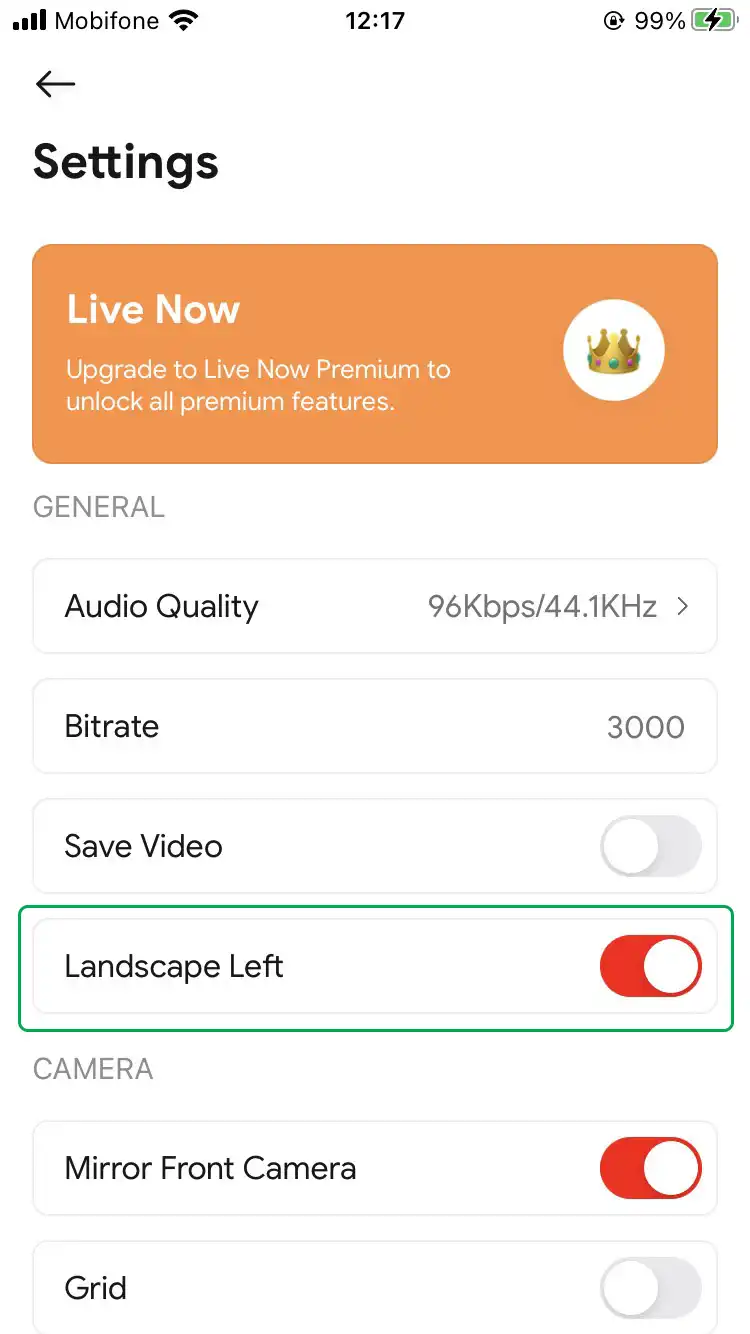
คุณภาพวีดีโอ
แอพ Live Now ยังเสนอตัวเลือกคุณภาพวิดีโอที่แตกต่างกันเพื่อให้เหมาะกับความต้องการของคุณ เรามีตัวเลือกคุณภาพวิดีโอทั้ง 720p60 และ 1080p60
- 720p60 ต้องการความเร็วในการอัพโหลด 4.0 Mbps และกินประมาณ 1.80 GB/ชั่วโมง
- 1080p60 ต้องการความเร็วในการอัพโหลด 6.0 Mbps และกินประมาณ 2.70 GB/ชั่วโมง
มีตัวเลือก FPS ที่แตกต่างกัน ได้แก่ 24, 25, 30, 50 และ 60 FPS FPS เริ่มต้นคือ 60 ดังนั้นโปรดเลือกคุณภาพวิดีโอและ FPS ที่สอดคล้องกับการเชื่อมต่ออินเทอร์เน็ตของคุณ
แชท
ด้วยฟีเจอร์แชท คุณสามารถดูความคิดเห็นจากผู้ชมและแฟนๆ ได้แบบเรียลไทม์บนหน้าจอของคุณ สามารถเปิดหรือปิดได้อย่างง่ายดายเมื่อตั้งค่าเซสชันการสตรีมของคุณ เมื่อเปิดใช้งานแล้ว แท็บแชทจะปรากฏบนหน้าจอของคุณ ทำให้คุณสามารถดูความคิดเห็นจากช่องของคุณได้ คุณยังสามารถย้ายแท็บแชทไปที่ใดก็ได้บนหน้าจอ หรือย่อขนาดโดยการเลื่อนไปทางขวาหรือซ้าย
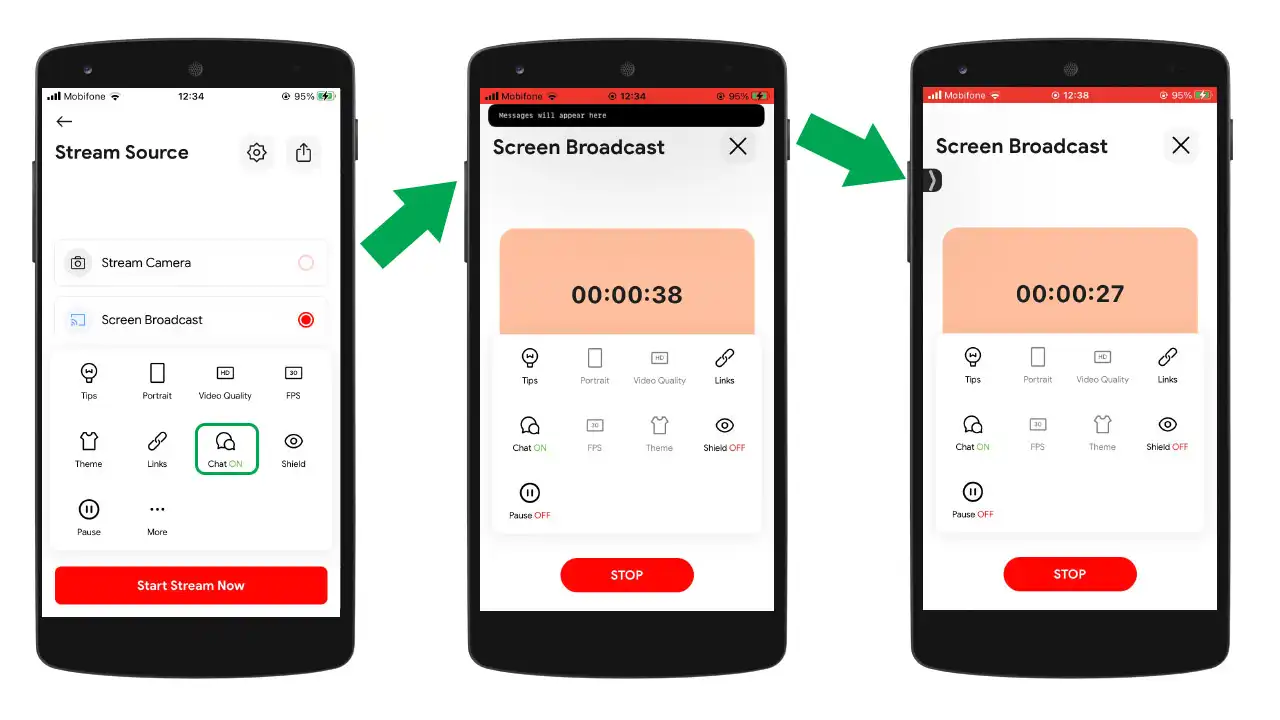
การซ้อนทับตัวบันทึกหน้าจอ
สุดท้าย แอพ Live Now มีตัวเลือกการซ้อนทับมากมายเพื่อปรับแต่งประสบการณ์การบันทึกของคุณ
เลือก ธีม ที่เหมาะกับสไตล์ของคุณ แอพนี้มีธีมมากมายให้คุณเลือกและแก้ไขหรือนำเข้าเองก็ได้
เปิดการซ้อนทับของ Shield เมื่อคุณต้องการป้อนรหัสผ่านหรือข้อมูลที่ละเอียดอ่อนอื่นๆ เรายังได้สร้างตัวเลือกการซ้อนทับของเกราะเพื่อให้คุณใช้
ใช้โอเวอร์เลย์หยุด ชั่วคราว เพื่อหยุดเกมหรือสตรีมชั่วขณะ เพียงตรวจสอบให้แน่ใจว่าไม่ได้ปิดหน้าจอ เพราะจะเป็นการหยุดการสตรีมสดทันที
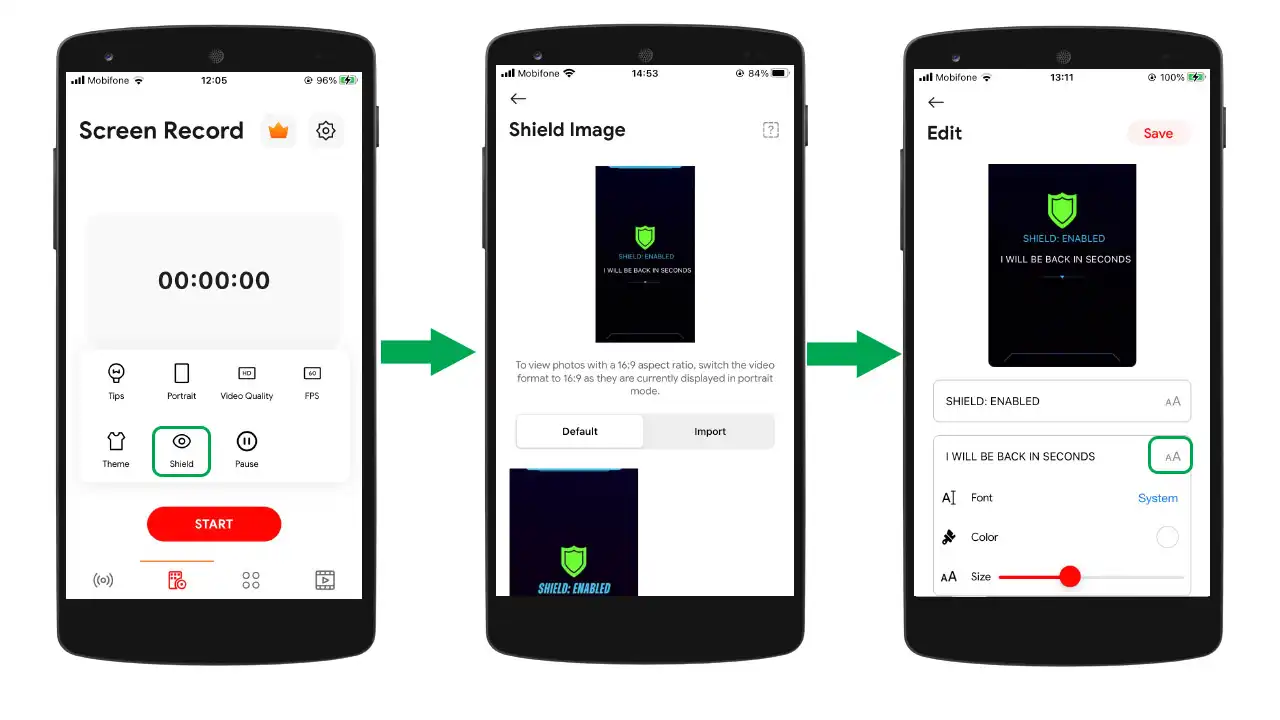
วิธีใช้ฟีเจอร์บันทึกหน้าจอ
หากคุณยังไม่ทราบวิธีการใช้ฟีเจอร์ Screen Recorder นี่คือสองวิธีสำหรับคุณ
สตรีมมิงแบบสด
การสตรีมการเล่นเกมบนอุปกรณ์เคลื่อนที่ของคุณแบบสดเป็นวิธีที่ยอดเยี่ยมในการเชื่อมต่อกับผู้ชมและสร้างชุมชนของผู้ที่มีความคิดเหมือนๆ กัน ด้วยคุณสมบัติตัวบันทึกหน้าจอ คุณสามารถถ่ายทอดฟุตเทจเกมของคุณแบบเรียลไทม์ไปยังแพลตฟอร์มอย่าง Facebook, YouTube และ Twitch ได้อย่างง่ายดาย
หากต้องการใช้ Screen Recorder สำหรับการสตรีมแบบสด ให้ทำตามขั้นตอนเหล่านี้:
- เปิดแอป Live Now แล้วแตะบนแพลตฟอร์มที่คุณต้องการสตรีม จากนั้นลงชื่อเข้าใช้บัญชีของคุณ สร้างกิจกรรมเพื่อถ่ายทอดสดและใช้ภาพขนาดย่อที่กำหนดเองหากต้องการ อย่าลืมเลือกความเป็นส่วนตัวสาธารณะ
- ปรับแต่งการตั้งค่าวิดีโอของคุณ รวมถึงคุณภาพ FPS และการวางแนว จากนั้นปรับเปลี่ยนธีมเริ่มต้น ป้องกัน และหยุดชั่วคราวหากต้องการ
- คลิกที่ปุ่มเริ่มสตรีมทันทีเพื่อเริ่มแพร่ภาพการเล่นเกมของคุณไปยังแพลตฟอร์มที่คุณเลือก
อย่าลืมเปิดไมโครโฟนเพื่อจับเสียงของคุณและเสียงในเกม คลิกโอเวอร์เลย์ Shield เมื่อคุณต้องการป้อน ID และรหัสผ่านของคุณ ใช้โอเวอร์เลย์หยุดชั่วคราวเพื่อพักหรือทำบางอย่างเป็นการส่วนตัว
บันทึกวีดีโอ
หากคุณไม่สนใจสตรีมมิงแบบสด คุณสมบัติ Screen Recorder ยังคงมีประโยชน์ในการบันทึกหน้าจอโทรศัพท์ของคุณและบันทึกวิดีโอเพื่อแก้ไขในภายหลัง สิ่งนี้มีประโยชน์อย่างยิ่งสำหรับการสร้างวิดีโอแนะนำ บทวิจารณ์แอป หรือไฮไลท์การเล่นเกม
หากต้องการใช้ Screen Recorder สำหรับบันทึกวิดีโอ ให้ทำตามขั้นตอนเหล่านี้:
- เปิดแอป Live Now แล้วแตะที่คุณลักษณะตัวบันทึกหน้าจอ
- ปรับแต่งการตั้งค่าวิดีโอของคุณ รวมถึงคุณภาพ FPS และการวางแนว
- เปิดใช้งานคุณสมบัติบันทึกวิดีโอในการตั้งค่า
- คลิกที่ปุ่มเริ่มเพื่อเริ่มบันทึกหน้าจอโทรศัพท์ของคุณ
เมื่อคุณบันทึกเสร็จแล้ว ให้คลิกที่ปุ่ม หยุดออกอากาศ เพื่อสิ้นสุดการบันทึกและบันทึกวิดีโอลงในโทรศัพท์ของคุณหรือแบ่งปันไปยังตำแหน่งอื่น ๆ หากคุณต้องการ
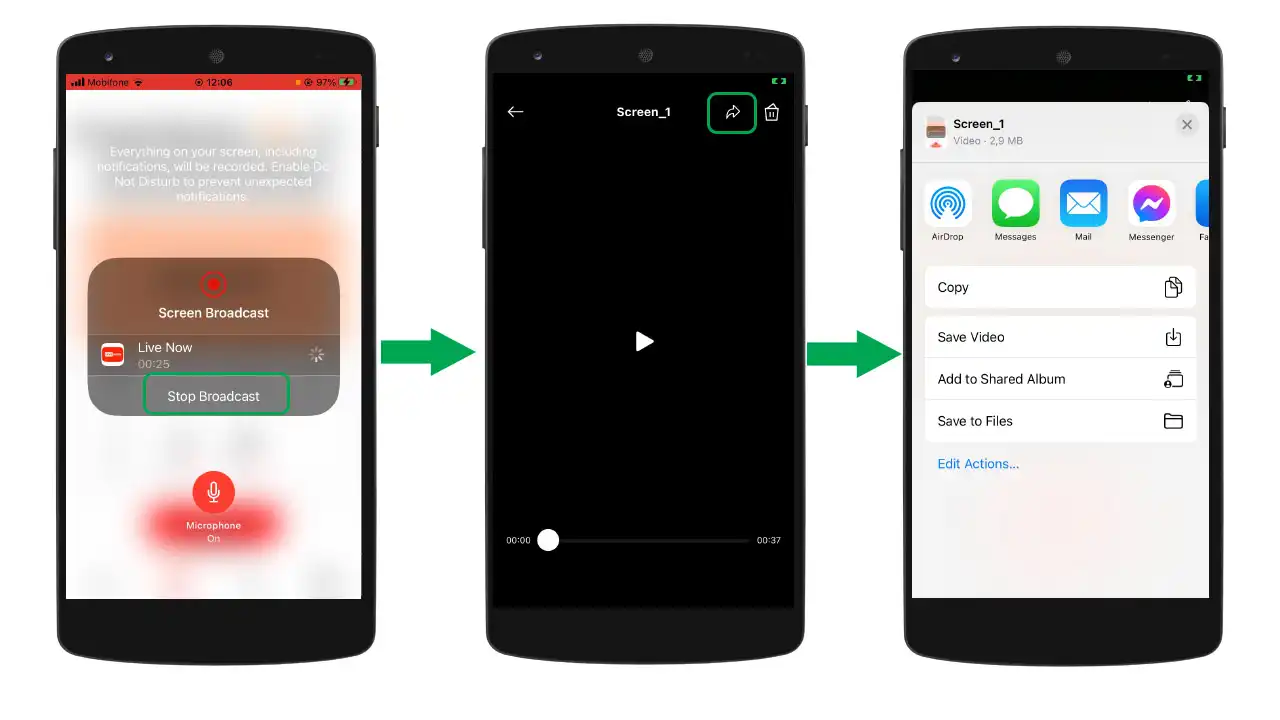
ด้วยเคล็ดลับและฟีเจอร์ใหม่ๆ เหล่านี้ ตอนนี้คุณสามารถใช้ฟีเจอร์ Screen Recorder ให้เกิดประโยชน์สูงสุดใน แอพ Live Now ไม่ว่าคุณจะแบ่งปันการเล่นเกมกับเพื่อน ๆ หรือเก็บบันทึกความคืบหน้าของคุณ แอปของเราช่วยให้ทำเช่นนั้นได้ง่ายและสะดวก ดาวน์โหลดแอพทันทีและเริ่มบันทึกวันนี้อย่างง่ายดาย!